- Autor Abigail Brown [email protected].
- Public 2024-01-07 19:02.
- Zuletzt bearbeitet 2025-01-24 12:06.
Was man wissen sollte
- AutoFormat: Geben Sie die drei Zeichen für den gewünschten Linienstil ein > Enter.
- Horizontale Linie: Wählen Sie auf der Registerkarte Startseite im Dropdown-Menü Ränder > Horizontale Linie.
- Formen: Gehen Sie zu Einfügen > Formen. Wählen Sie in der Gruppe Linien eine Linienform aus und ziehen Sie sie über die Seite.
Menü
Dieser Artikel behandelt drei Möglichkeiten zum Einfügen horizontaler Linien in Word für Microsoft 365, Word 2019, Word 2016, Word 2013 und Word 2010.
AutoFormat verwenden, um eine Zeile in Word einzufügen
Mit der AutoFormat-Funktion können Sie schnell eine Zeile in ein Word-Dokument einfügen. Um eine Linie zu erstellen, platzieren Sie den Cursor an der Stelle, an der Sie sie einfügen möchten, geben Sie die drei Zeichen für den gewünschten Linienstil ein und drücken Sie dann Enter.
Um die verschiedenen Arten von Linien zu erstellen, drücken Sie die entsprechenden Tasten auf der Tastatur:
- Einfache Linie: Drei Bindestriche (---)
- Einfacher Doppelstrich: Drei Gleichheitszeichen (===)
- Unterbrochene oder gepunktete Linie: Drei Sternchen ()
- Eine fette Linie: Drei Unterstriche (_)
- Wellenlinie: Drei Tilden (~~~)
- Dreierstrich mit dicker Mitte: Drei Nummernzeichen ()
So sieht jeder dieser Zeilentypen in Word aus:
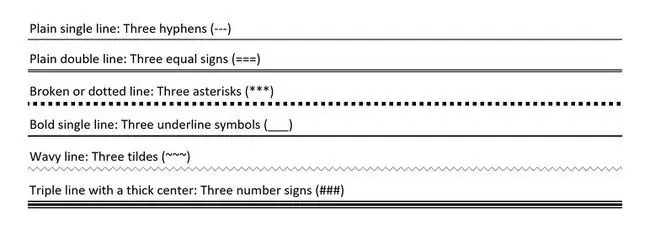
Verwenden Sie das horizontale Linienwerkzeug, um eine Linie in Word einzufügen
So fügen Sie mit dem integrierten Werkzeug für horizontale Linien eine Linie in ein Word-Dokument ein:
- Platzieren Sie den Cursor an der Stelle, an der Sie eine Zeile einfügen möchten.
-
Gehe zum Tab Home.
Standardmäßig ist die Registerkarte Startseite ausgewählt, wenn Sie ein neues oder vorhandenes Word-Dokument öffnen.

Image -
Wählen Sie in der Gruppe Absatz den Dropdown-Pfeil Ränder und wählen Sie Horizontale Linie.

Image - Um das Aussehen der Linie zu ändern, doppelklicken Sie auf die Linie im Dokument.
-
Ändern Sie im Dialogfeld Horizontale Linie formatieren die Breite, Höhe, Farbe und Ausrichtung der Linie.

Image
Verwenden Sie das Formenmenü, um eine Linie in Word einzufügen
Eine dritte Möglichkeit, einem Word-Dokument eine Linie hinzuzufügen, besteht darin, sie auf der Seite zu zeichnen. Das Menü „Formen“enthält mehrere Linienoptionen, einschließlich Linien mit Pfeilspitzen an einem oder beiden Enden. Nachdem Sie die Linie gezeichnet haben, passen Sie Farbe und Aussehen an.
- Setzen Sie den Cursor an die Stelle, an der Sie eine Linie einfügen möchten.
-
Wechseln Sie zur Registerkarte Einfügen.

Image -
Wählen Sie in der Gruppe Illustrationen den Dropdown-Pfeil Formen aus.

Image -
Wählen Sie in der Gruppe Linien eine Linienform aus.

Image -
Ziehen Sie im Word-Dokument über die Stelle, an der die Linie erscheinen soll.

Image -
Um das Aussehen der Linie zu ändern, wählen Sie die Linie aus, um die Registerkarte Formformat zu aktivieren. (Einige Versionen von Word nennen dies Format.)

Image - Gehen Sie zur Registerkarte Formformat und ändern Sie die Farbe, verwenden Sie einen anderen Linienstil oder wenden Sie Effekte an.
FAQ
Wie ändere ich den Zeilenabstand in Word?
Um die Abstände in Word zu korrigieren, markieren Sie den Text, dessen Abstände Sie ändern möchten, und wählen Sie die Registerkarte Home. Wählen Sie neben Absatz den Abwärtspfeil aus, um die Optionen zu erweitern. Legen Sie im Abschnitt Abstand den Abstand vor und nach Zeilenumbrüchen fest oder wählen Sie eine voreingestellte Option für den Zeilenabstand aus.
Wie füge ich eine Signaturzeile in Word hinzu?
Um eine Signaturzeile in Word einzufügen, gehen Sie auf die Registerkarte Einfügen und wählen Sie Signaturzeile aus. Wenn Sie wenige oder keine Optionen auswählen, bleibt eine leere Zeile, und im Dokument wird eine Signaturzeile angezeigt.
Wie füge ich Zeilennummern in Word hinzu?
Um Zeilennummern in Word hinzuzufügen, gehen Sie zu Layout > Seite einrichten > Zeilennummernund wählen Sie Fortlaufend, Jede Seite neu starten oder Jeden Abschnitt neu starten > Zeilennummerierung Optionen.






